Kuvan taustan poistaminen: tehty mahdolliseksi Adobe Illustratorilla
Todellakin, kuva tarkoittaa tuhat sanaa, mutta valokuvapommikone taustalla on iso ei. Sen lisäksi, jos haluat liittää logosi esitykseen, kuvaa ympäröivä valkoinen tausta saattaa olla hieman liian häiritsevä. Oli syy mikä tahansa, kuvan taustan muuttaminen tai poistaminen katsotaan tarpeelliseksi. Tarvitset varmasti työkalun hiusten yksityiskohtien säätämiseen, uuden taustan kiinnittämiseen kohteen taakse tai läpinäkyväksi tekemiseen.
Tämä opas opastaa sinut yksinkertaisten ja helppojen vaiheiden läpi tehdä kuvan taustasta läpinäkyvä kuvittajassa.
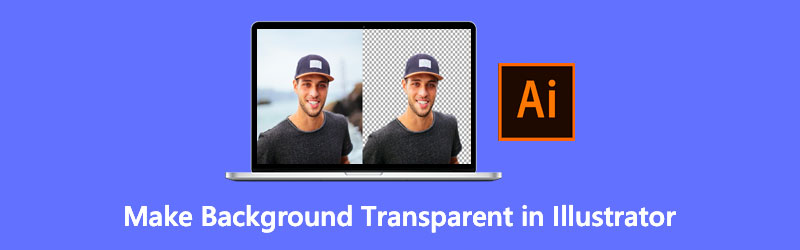
- Osa 1. Kuinka tehdä tausta läpinäkyväksi Illustratorissa
- Osa 2. Paras vaihtoehto Illustratorille
- Osa 3. Usein kysytyt kysymykset Adobe Illustratorista
Osa 1. Kuinka tehdä tausta läpinäkyväksi Illustratorissa
Adobe Illustrator on johtava työkalu vektoripohjaisten taideteosten tekemiseen. Yleensä tämä on pakollinen graafinen kuvittaja, kuvataiteilija, web-suunnittelija, joka tekee typografiaa, logoja, kuvakkeita, infografiikkaa ja piirustuksia, vain muutamia mainitakseni. Tämän lisäksi ohjelmiston ensimmäinen julkaisu tapahtui 19. maaliskuuta 1987 Apple Macintoshille. Vuonna 1989 Illustratorin toinen versio julkaistiin ja siitä tuli sopiva myös Windows-käyttöjärjestelmälle. Tähän asti Adobe Illustrator saa säännöllisiä päivityksiä käyttöliittymästä ominaisuuksiinsa tarjotakseen jokaiselle käyttäjälle parhaan kokemuksen luovassa prosessissaan. Lisäksi voit ostaa tämän tuotteen Adobe Creative Cloudin kautta.
Vaikka tämän työkalun käyttö tuntuu pelottavalta sen kattavuuden vuoksi, sen avulla on mahdollista luoda läpinäkyvä kuvatausta. Lue alla olevat vaiheet, niin me opetamme sinulle kuinka.
Vaihe 1: Ensin sinun on avattava tiedosto Adobe Illustratorissa. Kun olet käynnistänyt ohjelmiston, paina Ctrl+O näppäimistölläsi Avaa-työkalun pikanäppäimenä. Kun ponnahdusikkuna tulee näkyviin, tuo kuva sille määritetystä kansiosta.

Vaihe 2: Kun kuva on ladattu, siirry tasopaneeliin ja luo uusi taso. Lukitse ensimmäinen kerros, joka on valokuvasi.
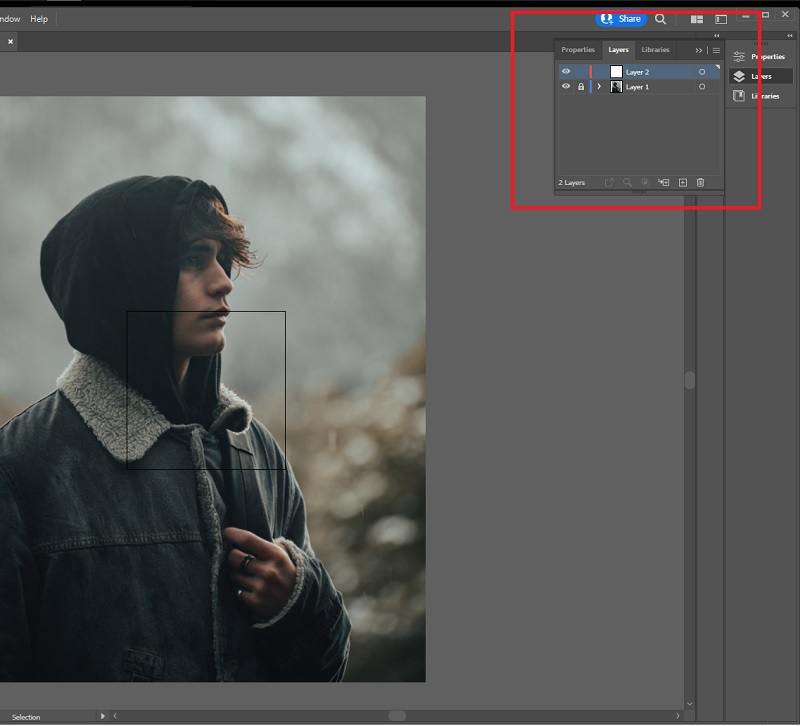
Vaihe 3: Seuraa kuvaa käyttämällä Kynä työkalu toisessa kerroksessa. Lehdistö P näppäimistölläsi ja ala yhdistää kohdetta ympäröivät kohdat, jotka haluat säilyttää. Varmista, että liityt ensimmäiseen ja viimeiseen kohtaan.
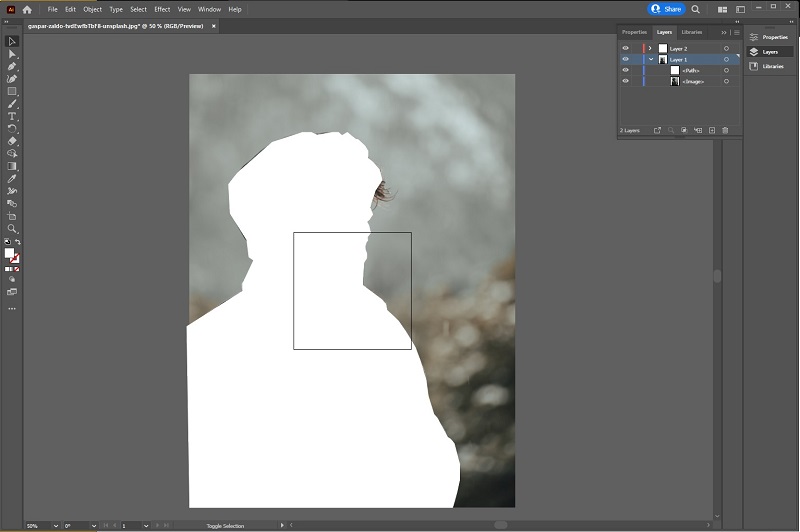
Vaihe 4: Tämän jälkeen avaa ensimmäinen kerros ja napsauta sen reunaa, jotta sininen neliö tulee näkyviin. Pudotusvalikosta Valitse työkalurivi ja valitse kaikki ja paina näppäimistöltäsi Ctrl+7. Siihen mennessä taustakuva on valkoinen. Vie kuva PNG-muodossa, jotta se on läpinäkyvä, kun se tallennetaan.
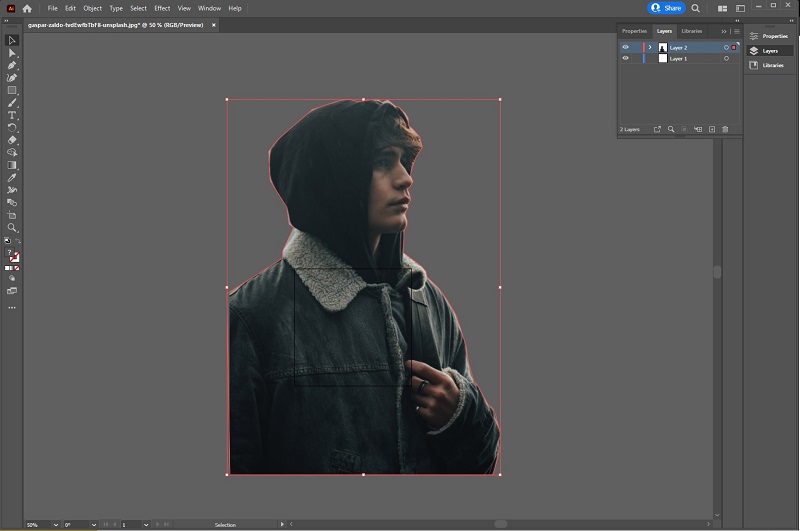
Plussat
- Adobe Illustrator CC vaatii kuukausittaisen tilauksen
- Se ei välttämättä sovi aloittelijoille
Haittoja
- Vain seitsemän päivän kokeilu
- Ei saatavilla Linux-käyttöjärjestelmälle
Osa 2. Paras vaihtoehto Illustratorille
Epäilemättä korkealaatuisten työkalujen, kuten Illustrator, ostaminen kannattaa, etenkin graafisen suunnittelun alalla. Kuitenkin, jos taustan poistaminen on vain tarkoituksesi, ilmaisten työkalujen hankkiminen näyttää käytännöllisimmältä.
Katkaistakseen takaa-ajon, Vidmore taustanpoistoaine verkossa on aivan nurkan takana. Toisin kuin offline-työkalut, jotka saattavat edellyttää vähintään perustiedot työkalujen ohjaamisesta, voit saada välittömän tulosteen, kun lataat kuvan. Tämä Vidmore Background Removerin ominaisuus on mahdollista sen kehittäjien sisällyttämän tekoälyn ansiosta. Algoritmi skannaa kuvan, havaitsee kohteen muodon ja pyyhkii taustan. Ja niin, sinun ei tarvitse olla tekniikkataito suorittaaksesi tällaisen kuvankäsittelytoiminnan.
Lisäksi Vidmore Background Remover Online on enemmän kuin työkalu taustakuvien poistamiseen. Se on luotettava myös, jos haluat muokata taustaa lisäämällä väriä tai kerrostamalla uutta taustakuvaa. Tutustu Vidmore Background Remover Onlinen sinulle tarjoamiin ihmeisiin ilman paljon puhetta noudattamalla alla olevia yksinkertaisia ja helppoja ohjeita.
Vaihe 1: Avaa verkkosivusto
Aloita avaamalla suosikkihakukoneesi ja käymällä työkalun verkkosivustolla. Kopioi tämä linkki osoiteriville https://www.vidmore.com/background-remover/ ja paina Enter.
Vaihe 2: Lataa kuva
Kun sivusto on ladattu, paina Lataa kuva -painiketta. Avaa sieltä kuva, jota haluat muokata tietokoneesi tiedostosta. Internet-yhteytesi vakauden mukaan odota, kunnes kuva ladataan. Se voi olla pidempi kuin tavallisesti, koska tämä on myös hetki, jolloin työkalu poistaa automaattisesti kuvan taustan. Kun olet tyytyväinen tuloksiin, voit jatkaa kuvan lataamista.
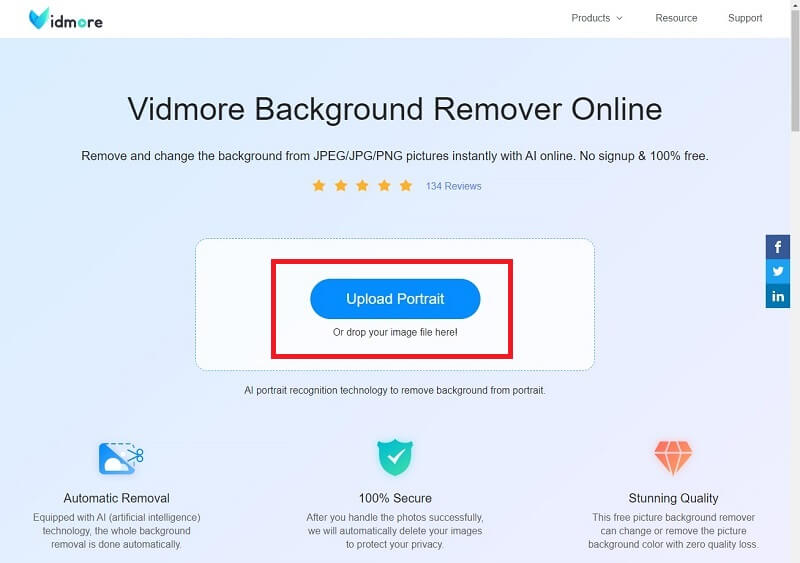
Vaihe 3: Korjaa tiedot
Jatka muokkaamista työkalulla, jos haluat poistaa taustan perusteellisesti. Säädä harjan kokoa niiden yksityiskohtien mukaan, jotka haluat poistaa tai säilyttää. Lyö Pitää Painike lisätäksesi haluamasi osan ja Poista jos haluat toisinpäin. Työalueesi on käyttöliittymän vasemmassa osassa, kun taas oikea puoli näyttää tulosteen reaaliajassa.
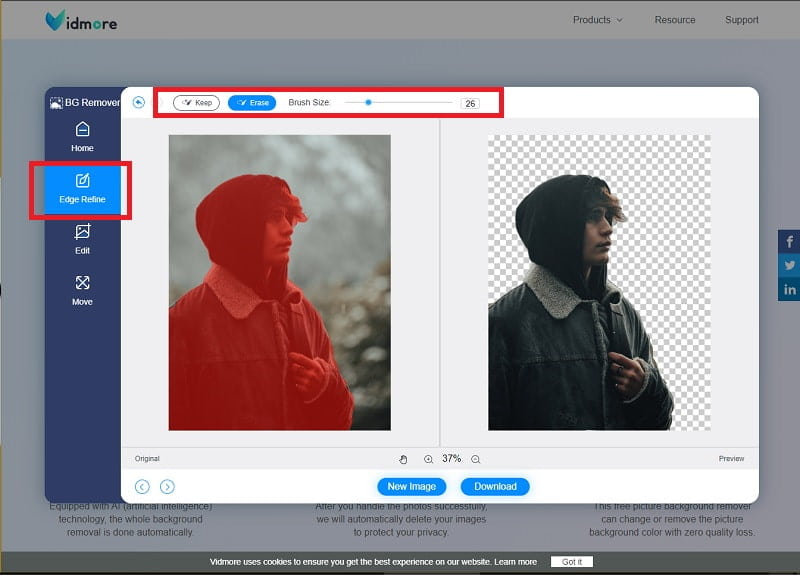
Vaihe 4: Tallenna tulos
Kuten tässä artikkelissa todetaan, voit muokata taustaa. Voit tehdä tämän siirtymällä osoitteesta Edge Refine kohtaan Muokata työkalun osa. Kun olet tyytyväinen, paina ladata -painiketta tallentaaksesi tiedoston laitteellesi.
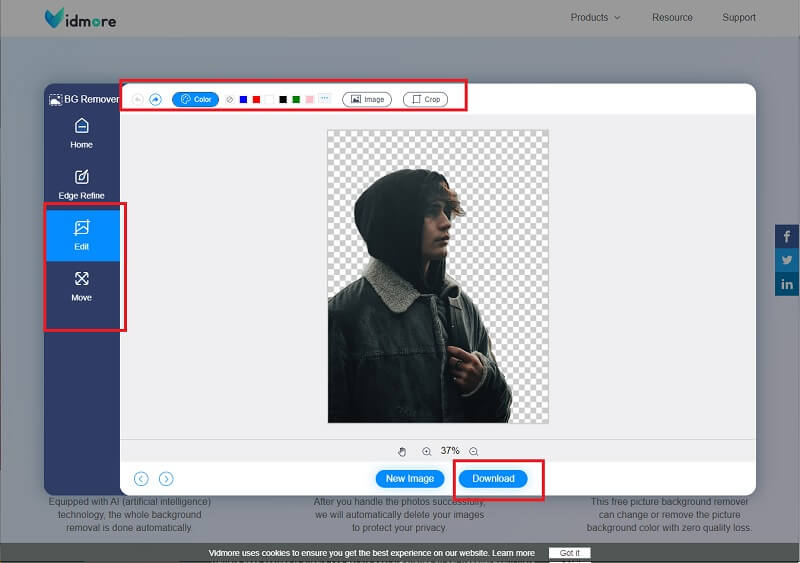
Plussat
- Työkalu tallentaa tulosteen png-muodossa läpinäkyvää taustaa varten
- Käyttäjäystävällinen
- Käytettävissä kaikissa hakukoneissa
Haittoja
- Käytettävyys riippuu Internet-yhteydestä
Lisälukemista:
Kuinka ottaa näyttökuva Samsung Galaxy -puhelimesta
4 suosituinta tekstitystekijää, jotka lisäävät tekstiä GIF -tiedostoihin verkossa ja työpöydällä
Osa 3. Usein kysytyt kysymykset Adobe Illustratorista
Kumpi on parempi, Illustrator vai Vidmore background Remover Online?
Käyttötarkoituksestasi riippuen voit valita jommankumman näistä. Jos olet ammattilainen ja taustan poistaminen on vain yksi sadoista valokuvankäsittelytehtävistäsi, Adobe Illustrator on ensimmäinen valintasi. Jos etsit vain taustanpoistoainetta, valitse Vidmore Background Remover Online.
Mitä eroa on Adobe Photoshopin ja Adobe Illustratorin välillä?
Vaikka molemmat tulivat Adobe Inc:ltä, tässä on se, mitä sinun pitäisi tietää erottaaksesi toisistaan. Ensimmäinen on valokuvatyyppi, jonka he voivat palvella. Adobe Photoshop voi muokata bittikarttakuvia tai pikseleitä sisältäviä kuvia. Esimerkeissä näistä kuvista on tiedostotunniste .jpg, .png ja .gif. Toisaalta Illustrator toimii vektoreiden, kuten .svg, kanssa. Lisäksi vektorit sisältävät tasaisia käyriä ja viivoja. Vinkkinä, kun tiedät, millaista valokuvaa työskentelet, suurenna tai zoomaa kuvaa.
Kuinka voin tallentaa läpinäkyvän kuvan Illustratoriin?
Aluksi, kun yrität tallentaa tiedostoja Adobe Illustratorista, voit valita joistakin vaihtoehdoista, kuten EPS, AIT PDF ja SVG. Napsauttamalla jotakin näistä tiedostotyypeistä ei välttämättä tule läpinäkyvää taustaa vaan valkoisen. Voit korjata tämän ongelman valitsemalla Tiedosto-välilehden avattavasta valikosta Vie nimellä. Aseta vaihtoehdoista tiedostotyypiksi PNG.
Johtopäätös
Nyt kun olet saanut itseluottamusta läpinäkyvän taustan tekeminen Illustratorilla, opit myös, että Vidmore Background Remover Onlinen kautta on olemassa vaihtoehtoinen tapa tehdä se. Jompikumpi näistä tavoista on sinun päätettävä, kumpaa käytät. Jos et halua asentaa ohjelmistoja ja kohtaat harvoin Internet-yhteysongelmia, suosittelemme online-työkalun valitsemista.


